विंडोज 10 पर आईक्लाउड नोट्स कैसे देखें और एक्सेस करें
यदि आपके पास एक आईफोन और एक विंडोज(Windows) कंप्यूटर है और आप आईक्लाउड नोट्स देखना या एक्सेस(view or access iCloud Notes) करना चाहते हैं , तो यह ट्यूटोरियल आपको दिखाएगा कि विंडोज 10(Windows 10) पर आईफोन या आईओएस नोट्स को कैसे देखें, प्रबंधित करें और संपादित करें । हमने काम करने के दो तरीकों को शामिल किया है, और उनमें से एक जीमेल(Gmail) खाते से संबंधित है।
नोट्स किसी भी (Notes)ऐप्पल(Apple) डिवाइस उपयोगकर्ताओं के लिए एक आसान एप्लिकेशन है । चाहे आपके पास iPhone, iPad या Mac कंप्यूटर हो, आप अपने डिवाइस पर Notes ऐप पा सकते हैं। (Notes)आप नोट्स(Notes) ऐप में कुछ महत्वपूर्ण सहेज सकते हैं और इसे कई डिवाइसों में सिंक्रोनाइज़ कर सकते हैं। हालाँकि, समस्या तब शुरू होती है जब आपके पास Windows कंप्यूटर और iOS डिवाइस संयोजन होता है। इस मुद्दे पर काबू पाने के लिए इस गाइड का पालन करें।
विंडोज 10 पर आईक्लाउड नोट्स कैसे एक्सेस करें
विंडोज 10(Windows 10) पर आईक्लाउड नोट्स एक्सेस करने के लिए , इन चरणों का पालन करें-
- IPhone या iPad पर सेटिंग(Settings) ऐप खोलें ।
- पासवर्ड और अकाउंट्स(Passwords & Accounts) पर जाएं ।
- खातों के तहत iCloud चुनें ।
- आईक्लाउड(iCloud) पर टैप करें
- सिंक्रनाइज़ेशन प्रारंभ करने के लिए नोट्स(Notes) बटन को टॉगल करें ।
- विंडोज(Windows) पीसी पर आईक्लाउड की आधिकारिक वेबसाइट खोलें ।
- साइन इन करने के लिए लॉगिन क्रेडेंशियल दर्ज करें।
- नोट्स आइकन पर क्लिक करें।
- अपने नोट्स देखें या एक्सेस करें।
आइए इन चरणों को विस्तार से देखें।
सबसे पहले, आपको सिंक्रोनाइज़ेशन चालू करना होगा ताकि नोट्स(Notes) ऐप आईओएस डिवाइस या मैक(Mac) कंप्यूटर से आईक्लाउड की आधिकारिक वेबसाइट पर नोट्स भेज सके।
iPhone और iPad उपयोगकर्ता:(iPhone and iPad users: ) यदि आपके पास iPhone या iPad है, तो अपने डिवाइस पर सेटिंग(Settings) ऐप खोलें और पासवर्ड और खाते(Passwords & Accounts) मेनू पर जाएं। उसके बाद, ACCOUNTS शीर्षक के तहत iCloud चुनें।(iCloud)
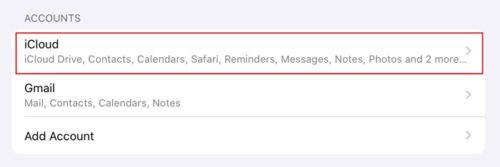
अब, आपको अगले पेज पर फिर से iCloud विकल्प का चयन करना होगा। (iCloud)उसके बाद, आप वह सब कुछ पा सकते हैं जो iCloud के माध्यम से सिंक्रनाइज़ किया जा रहा है। सुनिश्चित करें(Make) कि नोट्स(Notes) ऐप सिंक्रोनाइज़ेशन के लिए सक्षम है।
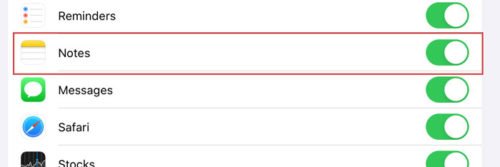
मैक उपयोगकर्ता:(Mac users: ) यदि आप मैक(Mac) कंप्यूटर का उपयोग कर रहे हैं, तो आपको पहले सिस्टम वरीयताएँ खोलनी होंगी(System Preferences) । उसके लिए, आप स्पॉटलाइट(Spotlight) खोज का उपयोग करके इसे खोज सकते हैं , या आप स्टेटस बार में Apple लोगो पर क्लिक कर सकते हैं और (Apple)सिस्टम(System ) वरीयताएँ चुन सकते हैं। इसके बाद इंटरनेट अकाउंट्स(Internet Accounts) ऑप्शन में जाएं। यहां आप अपने बाईं ओर iCloud पा सकते हैं। (iCloud)इसे चुनें और सुनिश्चित करें कि नोट्स(Notes) विकल्प टिक गया है।
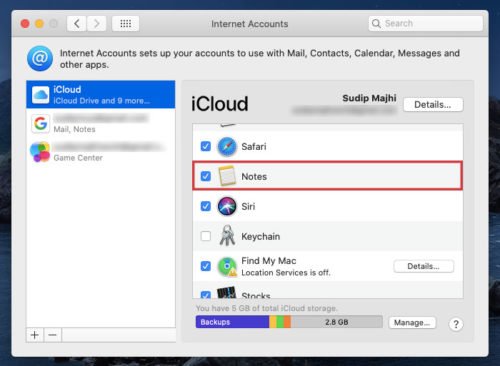
अब, आप अपने iCloud खाते के अंतर्गत कोई भी नोट बना सकते हैं, और वह स्वचालित रूप से सिंक्रनाइज़ हो जाएगा। विंडोज(Windows) कंप्यूटर पर उन नोट्स तक पहुंचने के लिए, किसी भी ब्राउज़र में icloud.com खोलें और अपना लॉगिन क्रेडेंशियल दर्ज करें। इसके बाद नोट्स(Notes) आइकन पर क्लिक करें ।
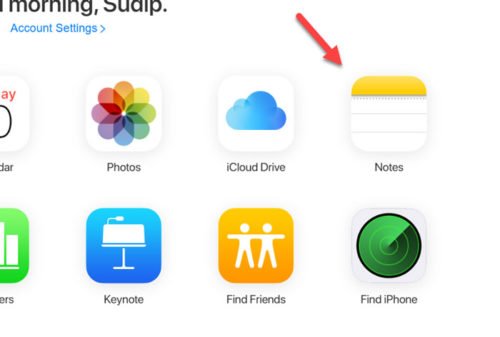
यहां आप सभी नोट्स पा सकते हैं। आप चाहे कितने भी नोट बना लें, आप उन्हें यहां विंडोज(Windows) कंप्यूटर पर पा सकते हैं। साथ ही, सिंक्रनाइज़ेशन प्रक्रिया तेज है, और इसका तात्पर्य है कि आपको अपने विंडोज(Windows) पीसी पर नोट प्राप्त करने के लिए लंबे समय तक प्रतीक्षा करने की आवश्यकता नहीं है ।
जीमेल(Gmail) के जरिए विंडोज 10(Windows 10) पर आईक्लाउड नोट्स कैसे एक्सेस करें
जीमेल(Gmail) के माध्यम से विंडोज 10(Windows 10) पर आईक्लाउड नोट्स एक्सेस करने के लिए , इन चरणों का पालन करें-
- अपने डिवाइस में एक जीमेल अकाउंट जोड़ें।
- IPhone या iPad पर सेटिंग(Settings) ऐप खोलें ।
- पासवर्ड और अकाउंट्स(Passwords & Accounts) पर जाएं ।
- अकाउंट्स हेडिंग के तहत जीमेल(Gmail) चुनें ।
- सिंक्रनाइज़ेशन सक्षम करने के लिए नोट्स(Notes) बटन को टॉगल करें ।
- विंडोज(Windows) पीसी पर किसी भी ब्राउजर में जीमेल(Gmail) खोलें ।
- नोट्स(Notes) के लिए खोजें
- अपने नोट्स देखें या हटाएं।
इन चरणों के बारे में अधिक जानने के लिए, आपको पढ़ते रहना चाहिए।
आपके द्वारा उपयोग किए जा रहे Apple(Apple) डिवाइस के आधार पर , पहले कुछ चरण पिछले गाइड की तरह भिन्न हो सकते हैं।
iPhone और iPad उपयोगकर्ता: (iPhone and iPad users: ) यदि आप iPhone या iPad का उपयोग कर रहे हैं, तो सुनिश्चित करें कि आपके डिवाइस में पहले से ही एक Gmail खाता जोड़ा गया है। यदि नहीं, तो आप Settings > Passwords और Accounts > Add Account पर जा सकते हैं । अब, आप स्क्रीन निर्देशों का पालन करके अपने जीमेल खाते को शामिल कर सकते हैं।(Gmail)
फिर, उसी पासवर्ड और अकाउंट(Passwords & Accounts) सेक्शन में जाएं और अकाउंट्स(ACCOUNTS) हेडिंग के तहत जीमेल चुनें। (Gmail)अब, आपको यह सुनिश्चित करने की आवश्यकता है कि नोट्स(Notes) के लिए टॉगल बटन सक्षम है। यदि नहीं, तो आपको इसे टॉगल करने की आवश्यकता है।
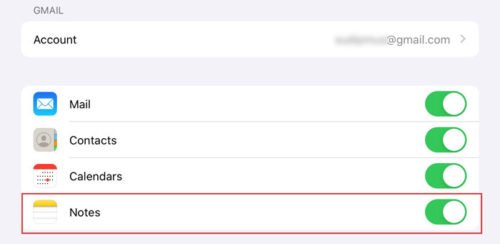
मैक उपयोगकर्ता:(Mac users: ) यदि आप मैक(Mac) कंप्यूटर का उपयोग कर रहे हैं, और आपके डिवाइस में कोई जीमेल(Gmail) खाता नहीं जोड़ा है, तो सिस्टम प्राथमिकताएं(System Preferences) खोलें और इंटरनेट खातों(Internet Accounts) पर जाएं । यहां आप एक plus (+) चिन्ह पा सकते हैं। उस आइकन पर क्लिक करने के बाद, आपको इसे जोड़ने के लिए स्क्रीन निर्देशों का पालन करना होगा।
अब, उसी इंटरनेट अकाउंट्स(Internet Accounts) पेज पर जाएं और वहां से जीमेल(Gmail) अकाउंट को चुनें। फिर, सुनिश्चित करें कि नोट्स(Notes ) चेकबॉक्स में एक टिक है। यदि नहीं, तो आपको बॉक्स में टिक करना होगा।

अपने iOS या Mac डिवाइस पर अंतिम चरण पूरा करने के बाद, आपको केवल (Mac)Gmail अनुभाग में नए नोट बनाने होंगे । अन्यथा, उन्हें सिंक्रनाइज़ नहीं किया जाएगा, और आप उन्हें अपने विंडोज(Windows) कंप्यूटर पर नहीं ढूंढ सकते। यह मानते हुए कि आपने सिंक्रनाइज़ेशन शुरू कर दिया है, आप किसी भी ब्राउज़र में अपना जीमेल(Gmail) खाता खोल सकते हैं, और बाईं ओर नोट्स लेबल की खोज कर सकते हैं।(Notes)
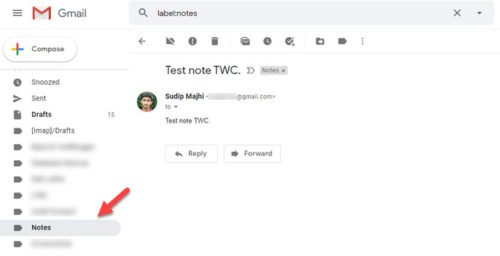
यहां से आप नोट्स देख और हटा सकते हैं।
मुझे उम्मीद है कि यह ट्यूटोरियल आपकी बहुत मदद करेगा।
Related posts
एक क्यूआर कोड क्या है? क्यूआर कोड किसके लिए उपयोग किए जाते हैं? -
व्हाट्सएप पर किसी को ब्लॉक या अनब्लॉक कैसे करें -
Google डिस्क पर फ़ाइलें अपलोड करने के 5 तरीके -
Chrome को पासवर्ड सहेजने के लिए कहने से कैसे रोकें -
फेसबुक पर भाषा कैसे बदलें: आप सभी को पता होना चाहिए -
विंडोज, मैकओएस, एंड्रॉइड और आईओएस के लिए क्रोम पर सर्च इंजन कैसे बदलें -
IPhone के ब्लूटूथ को चालू या बंद करने के 3 तरीके -
विंडोज, एंड्रॉइड, आईफोन और मैक पर स्काइप कॉल कैसे रिकॉर्ड करें?
Android और iPhone के लिए OneDrive के साथ दस्तावेज़, व्यवसाय कार्ड, व्हाइटबोर्ड आदि को त्वरित रूप से स्कैन करें
Android और iPhone पर Facebook की आवाज़ कैसे बंद करें -
अपने iPhone पर डार्क मोड कैसे इनेबल करें
माइक्रोसॉफ्ट का वनड्राइव क्या है? इसका उपयोग कैसे किया जा सकता है?
IPhone कीबोर्ड भाषा कैसे बदलें: आप सभी को पता होना चाहिए -
ब्लूटूथ डिवाइस को अपने iPhone या iPad से कैसे कनेक्ट करें
IPhone से Android में फ़ोटो कैसे स्थानांतरित करें (4 तरीके)
PDF को छोटा बनाने के 3 तरीके
IPhone के लिए सबसे अच्छा मुफ्त क्यूआर स्कैनर -
अपने ASUS राउटर में कैसे लॉगिन करें: चार तरीके जो काम करते हैं -
Google Chrome को डार्क मोड में कैसे डालें -
IPhone वॉलपेपर कैसे बदलें: आप सभी को पता होना चाहिए -
